
INHOUDSOPGAWE:
- Outeur John Day [email protected].
- Public 2024-01-30 07:26.
- Laas verander 2025-01-23 12:53.

Dit is 'n mini cnc tekenmasjien
Stap 1: VIDEO
Hallo vriende
Ek het 'n klein CNC -plottermasjien gemaak van 'n klein stapmotor
Om hierdie CNC -masjien te beheer, benodig ons 'n mikrobeheerderbord genaamd arduino Nano en ons benodig motorbestuurder IC vir elke stapmotor wat L293D IC is.
Al die elektroniese komponente is soldeer op 'n kostuum gemaakte PCB.
Ek het 'n PCB -uitleg voorberei en dit by JLCPCB. COM bestel, sodra die PCB ontvang is, hoef u net die koppenne te soldeer, die PCB -terminale en CNC is gereed om die kode te laai om te werk.
JCLPCB is 'n PCB -vervaardigingsonderneming en bied tot 10 prototipe PCB in slegs $ 2.
As u 'n PCB benodig om toekomstige elektroniese projekte vir u te bestel, kan u JLCPCB. COM besoek
Stap 2: Bedrading en stroombaantekening
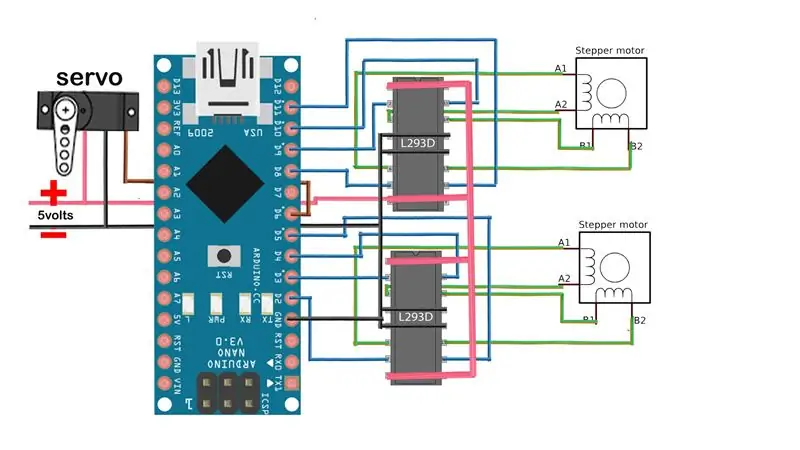
In die CNC -kontroleerder -PCB het ek 2 L293D -motorbestuurder IC gebruik, L293D Driver IC is H- bridge IC, dit kan maksimum 2 DC-motor in elke rigting beheer of kan beheer
'n enkele bipolêre stapmotor.
L293D IC logiese spanning is 5 - 7V DC, motorspanning is 5 - 35V DC, dit kan stroom tot 1,2 A hanteer.
As u dieselfde PCB wil bestel wat ek gebruik het, so ek het 'n PCB in hierdie pos aangeheg, ek het ook 'n PCB -lêer gegee wat u in Fritzing -sagteware kan oopmaak en die PCB kan verander volgens u vereiste
Stap 3: materiaal benodig




Hieronder is die materiaal wat ek gebruik het, u kan iets effens probeer en dit met ons deel.
PCB op maat van JLCPCB. COM
100mm stappenmotor:-https://www.banggood.in/DC-4-9V-Drive-Stepper-Motor-Screw-With-Nut-Slider-2-Phase-4-Wire-p-964613.html?rmmds = soek & cur_warehouse = CN
Arduino nano:- https://amzn.to/2zgmRwUL293D IC:-
PCB-terminale:-
Kopspeld:-
Servomotor: -
5V-adapter:-
Stap 4: Bronkode en programmering
Dit is goed om die rol van elke komponent en sagteware in die CNC -masjien te ken
1) ARDUINO Arduino werk basies as 'n brein van 'n CNC -masjien, 'n CNC -kode wat na arduino oorgedra word, sodat wanneer Gcode -stroom na arduino vloei, beveel Arduino motorskerm om stapmotors te laat loop.
2) L293D-motorafskerming Dit is 'n spesiale skild om die motorwerke met arduino te beheer, hierdie skild beheer twee stapmotors (x-as en y-as) en een servomotor, https://cdn-learn.adafruit.com/downloads /pdf/adaf … lees dit vir volledige tegniese kennis.
3) Servomotor In wese word hierdie motor hier gebruik net om op/af te pen pen servo is verbind met motorskerm
4) Arduino IDE Dit word gebruik om kode na arduino op te laai
5) IDE verwerk Dit word gebruik om G-CODE na arduino te stuur
6) Inkscape Dit word gebruik om 'n G-CODE-lêer van enige prent te maak
Voeg wenk by Vra vraag
Stap 5: Voorbereiding van G-CODE
G-kode is die lêerformaat wat u masjien kan verstaan en daarvolgens kan werk
Gestel u moet 'n bietjie teks met die masjien teken, sodat u die Gcode nodig het
wat u doen, bied Inkscape-sagteware u die geleentheid om beeld of teks in G-kode om te skakel.
hoe om 'n lêer in G-kode om te skakel, kyk na hierdie video
Maar as u Inkscape-sagteware aflaai, is daar nie 'n G-CODE stoor as opsie nie
dus moet u 'n biblioteekuitbreiding by inkscape byvoeg vir hierdie, laai die volgende Makerboat g-code unicorn-uitbreiding af https://github.com/martymcguire/inkscape-unicorn/… Hoe u hierdie uitbreiding by Inkscape kan voeg
1) Pak die lêer uit
2) Maak die gids oop deur te dubbelklik
3) Kopieer al die subvouers en lêers
4) Klik met die rechtermuisknop op die inkscape -ikoon vanaf die tafelblad.
5) Gaan na Eienskappe
6) Gaan na die oop lêer se ligging
7) Maak die gids "SHARE" oop
8) Maak die gids "EXTENSION" oop
9) Al die lêers hier verby
10) dit is gedoen
Stap 6: Verwerking van IDE
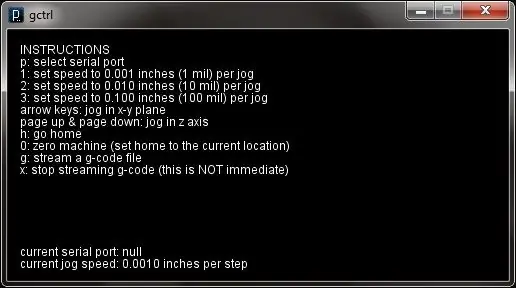
Ons arduino is gereed, ons masjien is gereed en ons g-kode is ook gereed om te druk
Ons het dus iets nodig wat die g-kode na Arduino kan oordra, so hier het ons die verwerking van GCTRL-program Laai die GTRL-kode af van die onderstaande skakel
Nadat u die GCTRL -kode afgelaai het, pak die gids uit, laai die gctrl -kode na
verwerking en druk speel knoppie 'n nuwe venster oop uit hierdie venster kan u u kommunikasiepoort kies. Deur op 'G' te druk, is 'n blaaier oop, kies u g-kode lêer en laai dit op sodra u die lêer oplaai Masjien begin teken
Aanbeveel:
Tracey - Tekenmasjien: 22 stappe (met foto's)

Tracey - Tekenmasjien: hierdie instruksies is nog aan die gang - ons sal hard werk om dit 'n makliker projek te maak, maar die aanvanklike konsepte vereis ondervinding van die vervaardiger, 3D -drukwerk, montering van onderdele, soldeer van elektroniese onderdele, ervaring met die Arduino IDE, ens
Arduino CNC -plotter (tekenmasjien): 10 stappe (met foto's)

Arduino CNC -plotter (TEKENMasjien): Hey ouens! Ek hoop jy het al my vorige instruksies geniet "Hoe om jou eie Arduino -opleidingsplatform te maak " en u is gereed vir 'n nuwe een, soos gewoonlik het ek hierdie tutoriaal gemaak om u stap vir stap te begelei terwyl u hierdie wonderlike soort maak
Arduino CNC -tekenmasjien (of die pad na sukses): 10 stappe (met foto's)

Arduino CNC -tekenmasjien (of die pad na sukses): Hierdie projek is meestal gebaseer op items wat maklik gevind kan word. Die idee is om twee ongebruikte rekenaarskyfeenhede te neem en dit te kombineer om 'n outomatiese tekenmasjien te skep wat soos 'n CNC -masjien lyk. Die stukke wat uit die dryfkragte gebruik word, sluit die mo
Polargraaf -tekenmasjien op groot skaal met intrekbare penkop: 4 stappe (met foto's)

Polargraph -tekenmasjien op groot skaal met intrekbare penkop: *Die grootskaalse installasie van hierdie masjien is bedink en uitgevoer met Rui Periera Dit is 'n ontwerp vir die Polargraph (http://www.polargraph.co.uk/) open source tekening projek. Dit het 'n intrekbare penkop en hardeware om dit toe te laat
Tekenmasjien: 4 stappe (met foto's)

Tekenmasjien: hoe ek my tekenmasjien gemaak het en in die proses kunstenaars uitgedien het. Toe ek die eerste keer in my nuwe ateljee intrek, het ek geen belangrike projekte op hande gehad nie, en ek was nog nie gemaklik in die ruimte nie. Ek het hierdie " Tekenmasjien " sodat ek kan wees
